
Устранение неисправностей и ремонт ПК своими руками на 100%
ПК представляет собой блочно-модульную конструкцию, в которой комплектующие соединяются между собой с помощью стандартизированных разъемов. Благодаря этому ПК легко разбирать, собирать и модернизировать.
Как работает ПК
Двоичный код
Компьютер не умеет думать так, как думаем мы, – словами и образами. Он оперирует другими объектами. Процесс «мышления» ПК основан на двоичной системе счисления. В ней для записи чисел – представления данных используются всего лишь два символа, обычно 0 и 1, они называются битами. То есть бит это разряд двоичного числа. Каждый бит представляет собой одно из двух чисел: 1 или 0.
Один бит может определять два противоположных состояния: «Да» – «Нет», «Истина» – «Ложь», и т. д.
На базе двоичного кода строится вся работа компьютера – более сложные процессы. «Умная» электроника ПК четко различает два состояния: ноль и единица. Последовательность электрических сигналов физически представляет двоичные числа, что обеспечивает высокую надежность хранения и обработки данных.
В вычислительной технике применяется двоичная система по причине того, что для ее моделирования требуются электронные схемы только с двумя устойчивыми состояниями. Есть напряжение – нет напряжения, есть намагниченность – нет намагниченности и т. д.
В случае применения десятичной системы потребовались бы устройства, которые могли бы находиться в десяти разных состояниях.
Благодаря тому, что схемные элементы находятся лишь в двух состояниях, обеспечивается надежность, помехоустойчивость и простота операций.
Для выполнения логических преобразований используется булева алгебра, а с помощью комбинации нулей и единиц происходит передача информации.
Поскольку бит – слишком мелкая единица информации, то в вычислительной технике используется число битов, кратное 8. Оно называется байтом. «Слово» – 16 битов – 2 байта, 32 бита – 4 байта, 64 бита – 8 байтов.
С помощью комбинирования битов компьютеры отображают десятичные числа. Любое число от 0 до 255 представляется в виде восьмибитного числа. С помощью 16 битов можно представить числа в диапазоне от 0 до 65 535.
Уровни логического нуля и единицы
Цифровые микросхемы могут находиться в одном из двух состояний, они описаны двумя цифрами: 0 и 1, что физически реализовывается различными параметрами – ток или напряжение в цепях микросхемы, открытый или запертый транзистор на выходе микросхемы, светится или не светится светодиод (если он в составе микросхемы).
В качестве логических состояний цифровых микросхем принимается напряжение на их входе и выходе. Высокое напряжение считается единицей, а низкое напряжение – нулем. В идеале напряжение на выходе микросхем должно равняться напряжению питания или общего провода схемы. В реальности это не происходит.
Даже на полностью открытом транзисторе есть падение напряжения. В итоге на выходе цифровой микросхемы напряжение окажется меньше напряжения питания и больше потенциала общего провода. Поэтому напряжение, меньшее заданного уровня (уровень логического нуля), считается нулем, а напряжение, большее заданного уровня (уровень логической единицы), считается единицей. Если же напряжение на выходе микросхемы будет больше уровня логического нуля, но меньше уровня логической единицы, состояние микросхемы неопределенное.
В таблице приведены допустимые уровни выходных логических сигналов для ТТЛ-микросхем. Чем ближе выходное напряжение к напряжению питания или к напряжению общего провода схемы, тем выше КПД цифровой микросхемы.
Таблица 1.1. Уровни логических сигналов на выходе цифровых ТТЛ-микросхем
Напряжение с выхода одной микросхемы поступает на вход другой микросхемы по проводнику. В процессе передачи на этот проводник может наводиться напряжение от каких-либо генераторов помех (мобильные телефоны, различные импульсные генераторы, электро– и радиоприборы). Помехоустойчивость цифровых микросхем определяется максимальным напряжением помех, которое не приводит к превращению логического нуля в логическую единицу и зависит от разности логических уровней цифровой микросхемы. То же относится и к помехам, превращающим логический ноль в логическую единицу.
Таблица 1.2. Уровни логических сигналов на входе цифровых ТТЛ-микросхем
Микросхемы могут оказаться в неблагоприятных условиях – низкая температура, старение и коррозия материалов, воздействие радиации и т. д. Поэтому производители гарантируют срабатывание микросхем с некоторым запасом. Например, фирма Texas Instruments объявляет для своих микросхем входной уровень единицы – 2 В, а уровень нуля – 0,8 В.
Если напряжение на входе цифровой микросхемы приблизится к порогу, разделяющему уровень логического нуля и логической единицы микросхема перейдет в активный режим работы, и оба выходных транзистора могут оказаться открытыми. В результате микросхема может выйти из строя. Поэтому входы цифровых (особенно КМОП) микросхем не должны быть оставлены неподключенными! Если часть элементов цифровой микросхемы не используется, то их входы должны быть подключены к источнику питания или общему проводу схемы. Конкретное значение порога переключения для различных экземпляров микросхем и от серии к серии может изменяться в некоторых пределах. На вход логических микросхем нельзя подавать напряжение в пределах неопределенного состояния, а также оставлять их входы неподключенными.
Логические элементы
Цифровые микросхемы используют в своей работе базовые логические элементы, с помощью которых, как из «кирпичиков», строятся более сложные процессы:
• НЕ – инвертирование;
• И – логическое умножение;
• ИЛИ – логическое суммирование.
Логический элемент «НЕ»Инвертор изменяет значение входного сигнала на прямо противоположное значение. Эту функцию можно записать в виде таблицы истинности. Вход у такого логического элемента один, и таблица истинности состоит только из двух строк.
Таблица 1.3. Таблица истинности логического инвертора
Вне зависимости от электрической схемы выполняется одна и та же функция. Чтобы не привязываться к конкретным электрорадиоэлементам схемы, были введены специальные условные графические обозначения.
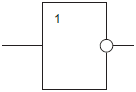
Рис. 1.1. Условное графическое обозначение логического элемента «НЕ»
Логический элемент «И»
Схема, реализующая операцию логического умножения «И», может быть представлена в виде таблицы истинности. Элемент, который выполняет эту функцию, имеет два входа и обозначается «2И». Для элемента «2И» таблица истинности будет состоять из четырех строк.
Таблица 1.4. Таблица истинности схемы, выполняющей логическую функцию «2И»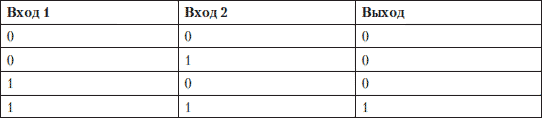
Активный сигнал на выходе этого логического элемента появляется только тогда, когда и на первом, и на втором входе будут присутствовать логические единицы. Так реализуется функция «И».
Условно-графическое изображение схемы, выполняющей логическую функцию «И», на принципиальных схемах приведено на рис. 1.2. Изображение не зависит от аппаратной реализации, которая на уровне элементов осуществляет функцию логического умножения.
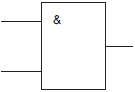
Рис. 1.2. Условное графическое обозначение логического элемента «И»
Функция логического умножения трех переменных представлена таблицей истинности, содержащей восемь строк.
Таблица 1.5. Таблица истинности трехвходовой схемы логического умножения «3И»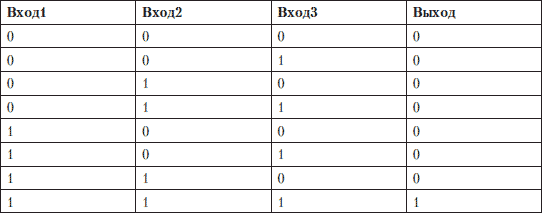
Элемент «ИЛИ»
Схема, реализующая операцию логического «ИЛИ» (дизъюнкция), описана таблицей, в которой использовано два аргумента. Поэтому элемент, выполняющий эту функцию, имеет два входа и обозначается «2ИЛИ». Для элемента «2ИЛИ» таблица истинности будет состоять из четырех строк.
Таблица 1.6. Таблица истинности схемы, выполняющей логическую функцию «2ИЛИ»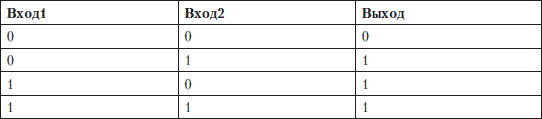
Для условного обозначения функции «ИЛИ» на принципиальных схемах используется специальный символ «1».
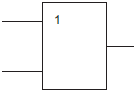
Рис. 1.3. Условное графическое обозначение логического элемента «ИЛИ»
Более подробно ознакомиться с цифровой микроэлектроникой можно в Интернете, а также в соответствующей литературе.
Функция программного обеспечения
Сам по себе ПК, манипулируя одними электрическими сигналами, не может представить информацию в том виде, как мы сегодня привыкли ее воспринимать, – на экране монитора, отпечатанной на листе бумаги. Результаты будут – но не в привычном для человека виде. Для представления информации в том виде, в котором привык видеть ее человек, последовательность импульсов нужно преобразовать.
Символы и буквы могут быть закодированы при помощи восьми двоичных символов.
Распространены таблицы ASCII с национальными расширениями, применяющиеся в DOS (которые можно использовать для записи текстов в микропроцессорах), и таблицы ANSI – в WINDOWS. В таблицах ASCII и ANSI первые 128 символов совпадают. В этой части таблицы содержатся символы цифр, знаков препинания, латинские буквы верхнего и нижнего регистров и управляющие символы. Национальные расширения символьных таблиц и символы псевдографики содержатся в последних 128 кодах этих таблиц, поэтому отображение русских текстов в операционных системах DOS и WINDOWS не совпадает.
Различное оборудование – платы расширения, периферийные устройства – работают по встроенному алгоритму. Чтобы ПК их лучше понимал или вообще воспринимал, существуют драйверы (поставляются на дисках вместе с устройствами), выполняющие функцию посредника между периферийным «железом» ПК и основным вычислительным блоком.
Программа – это последовательность операций, выполняемых компьютером для достижения поставленной задачи. Программа содержит описание действий, записанных на языке программирования или в машинном коде, которые должен выполнить компьютер в соответствии с алгоритмом решения конкретной задачи.
Программное обеспечение (ПО) можно разделить на прикладное, инструментальное и системное. Прикладные программы предназначены для решения пользовательских задач, а ПК только обеспечивает их решение. Это, например, графические редакторы, текстовые процессоры, издательские системы, САПР, СУБД, образовательные программы, игры.
Системное ПО служит для обеспечения работы самого ПК и решения задач, связанных с его функционированием. К системному ПО относятся операционные системы, файловые менеджеры, антивирусы, архиваторы, утилиты, драйверы.
Инструментальное ПО предназначено для проектирования, разработки и сопровождения программ. К нему относятся интегрированные среды разработки, трансляторы (компиляторы и интерпретаторы), ассемблеры, компоновщики, системы анализа кода, системы автоматизированного тестирования.
Что нужно для того, чтобы компьютер проработал долго и надежно
ПК – достаточно надежное и стабильное устройство. Если выполнять определенные несложные требования, то ваш компьютер прослужит достаточно долго. Однако если не обращать никакого внимания на правильную эксплуатацию, то вылезут многие возможные «болячки».
Прежде всего, ПК крайне не любит нестабильность питающего напряжения. Скачки в сети переменного тока, внезапные отключения электроэнергии крайне отрицательно сказываются на его «здоровье». Также в грозу не рекомендуется пользоваться ПК. Как только начинает «громыхать», немедленно выключите компьютер. В такое время могут выйти из строя БП, монитор, модем и т. д. Поэтому нужно не только выключить ПК, но и отсоединить от розетки сетевой провод.
Не располагайте ПК вблизи источников тепла: радиаторов, батарей, каминов, обогревателей. Весьма желательно защитить его от попадания прямых солнечных лучей. Позаботьтесь, чтобы на поверхность компьютера и на экран монитора не падали солнечные лучи. Сквозняки, температурные перепады не полезны для компьютера. Если вы принесли его в дом зимой, то дайте прогреться до комнатной температуры. Не включайте сразу – пусть он пролежит пару часов. Если на улице температура воздуха 30–40 градусов мороза, откуда занесен ПК, следует выждать не менее 4 часов, прежде чем включать. Иначе на элементах ПК образуется конденсат, возможен выход из строя комплектующих, образование микротрещин на платах и т. д.
ПК, как и любая электроника, не любит влаги; попадание в него жидкости приводит к выходу из строя его элементов. Старайтесь оградить элементы компьютера от попадания жидкости внутрь – не располагайте горшки с цветами на полках над ПК, не ставьте на системный блок кактусы и другие комнатные растения. Старайтесь не есть и не пить, работая за ПК. Кроме того, длительная работа во влажных помещениях способствует выходу его из строя в более короткие сроки, поэтому позаботьтесь о вентиляции и проветривании таких помещений.
Включенные вблизи мощные промышленные установки, генераторы, радиоизлучатели, СВЧ-системы могут привести к нестабильной работе ПК. Следует исключить возможность воздействия сильных электромагнитных помех.
И еще. Компоненты ПК не любят статическое электричество. Особенно это актуально при производстве его ремонта или сборке. Статическое электричество может накапливаться в организме человека от одежды, различных тканей – занавесей, ковриков и т. д. Также оно может передаваться от домашних животных. Попадание статического электричества на комплектующие – материнскую плату, видеокарту и т. д. – может вывести их из строя. Поэтому перед работой с ПК следует снять с себя статическое электричество – заземлиться. Для этой цели можно прикоснуться к батарее отопительной системы, водопроводу, помыть руки в потоке воды под краном.
Как и любая сложная электронная техника, компьютер не любит, когда в нем скапливается много пыли. Пыль – злейший враг электроники, и когда она забивается в контактные, токопроводящие участки платы, жесткого диска или других комплектующих, да еще при влажном воздухе, то может привести к выходу из строя микросхем и прочих электронных компонентов компьютера.
Периодически протирайте системный блок, монитор и прочую оргтехнику от пыли мягкой тряпочкой. Для чистки экрана монитора продаются специальные салфетки и чистящая жидкость.
Внутри системного блока также со временем накапливается достаточно много пыли, особенно на вентиляторах и возле них. Не следует протирать внутренности компьютера влажной или мокрой тряпкой. Лучше всего для этого подходит мягкая сухая малярная кисточка, позволяющая вымести пыль из любых закоулков.
Внутри системного блока можно и нужно периодически пылесосить. Делать это следует только при отключенном от сети компьютере, помогая себе кисточкой, аккуратно, стараясь не повредить технику. Не стоит при этом пылесосом нажимать на электрорадиоэлементы плат. Достаточно поднести к кисточке, и он подхватит пыль, вычищаемую кистью. Особенно тщательно пропылесосьте вентиляторы, на которых скапливается много пыли.
О технике безопасности
Не только ПК нужно ограждать от негативных внешних воздействий. Нельзя также забывать и о собственном здоровье. О нем нужно позаботиться в первую очередь, никакой компьютер, никакие неотложные задачи не стоят вашего здоровья. Если ПК можно легко починить, заменив неисправную плату, то вылечить себя гораздо труднее: больной орган – это не процессор или винчестер, которые удастся легко модернизировать.
Как сложное техническое устройство ПК нередко служит причиной нарушения здоровья человека.
Итак, рассмотрим основные факторы риска, при грамотном обращении с ПК негативный эффект сводится к минимуму.
Никогда не работайте влажными руками: руки всегда должны быть сухими. Компьютер ни в коем случае нельзя включать, если в него попала влага. Его нужно полностью просушить.
Помните, что все замены, сборку и разборку ПК следует производить только при отключении его от сети.
Особенно опасны мониторы с электронно-лучевой трубкой – внутри используется высокое напряжение. Также, если у вас нет опыта и навыков по работе с электро– и радиотехническими устройствами, лучше не разбирать блок питания.
Старайтесь не оставлять работающий ПК надолго без присмотра, особенно в летнюю жару. Сильный нагрев какого-либо узла должен сразу привлечь внимание. Если вы заметили, что греется вилка, «искрит» розетка или подобное происходит с удлинителем, немедленно замените неисправную часть, иначе это может вызвать возгорание. На ночь старайтесь выключать из розетки все электрические приборы. Оставленные в розетке электрические кабели питания, несмотря на то что компьютер и другие потребители энергии выключены, являются источником полей, они вредны для человека.
Не увлекайтесь продолжительной работой за ПК. Многочасовые просиживания за монитором, продолжительный ремонт плохо сказываются на самочувствии: появляется усталость, вялость, сонливость, возникает напряжение в глазах, переутомление мышц шеи, спины, рук, возрастает нагрузка на сердце. Такие постоянные воздействия приводят обычно к хроническим заболеваниям: остеохондрозу, близорукости, одышке, сутулости, апатии, психическим расстройствам.
Со временем вентиляторы в ПК начинают шуметь, монотонный шум, воздействующий на человека также неполезен и вызывает утомление. Старайтесь своевременно менять вентиляторы, используйте более качественные корпуса, включайте музыку.
Возьмите за правило: всегда делайте перерывы, гимнастику, гуляйте на свежем воздухе. Периодически проветривайте помещение, где работает компьютер.
Глава 2
Что может понадобиться
Рабочее место
«На коленках» ремонтировать ПК– не самый лучший выход, есть вероятность что-то потерять, что-то может выскользнуть, может произойти замыкание, отверткой можно неосторожно поцарапать плату. Случайности нужно постараться исключить.
Определите свой рабочий уголок, чтобы спокойно заняться ремонтом, пусть вам никто не будет мешать. Для ремонта понадобится отдельный чистый и устойчивый стол. Хорошо, когда предусмотрены полочки, для размещения инструмента, комплектующих, компакт-дисков и т. д. Постарайтесь исключить присутствие в комнате на время ремонта маленьких детей и домашних животных.
Освещение
Позаботьтесь об освещении. Когда света недостаточно – работать трудно. Вы не только можете ошибочно соединить устройства, неправильно установить переключатели, но и повредите свое зрение. Общего света всегда недостаточно. Установите настольную лампу. Например, удобна офисная лампа, которая крепится к торцу стола и имеет сгибаемую конструкцию – ее можно наклонить так, как будет удобно для выполнения работ. Также не лишним окажется небольшой фонарик. Современный светодиодный фонарик дает мощный равномерный поток света и долго работает от батареек или аккумуляторов. Им можно подсветить труднодоступные места при установке, ремонте и сборке ПК. Хорошо использовать фонарик с узким лучом, например mini Maglite. Особенно если общая освещенность окажется недостаточной, фонарик вам поможет в работе.

Рис. 2.1. Небольшой фонарик окажется полезным в работе
Инструменты
Ремонтировать ПК «голыми» руками не только неудобно и трудно, но часто просто не обойтись без специальных инструментов. Постарайтесь приобрести все необходимое заранее. Не лучший вариант, когда вы разобрали ПК и отправились на поиски нужного инструмента по всему городу. Из инструментов в первую очередь понадобятся следующие.
Отвертка под крестОна пригодится для разборки и сборки ПК. Конечно, можно обойтись одной средней отверткой. Но лучше приобрести пару качественных отверток. Для маленьких винтиков целесообразно использовать соответствующую отвертку, маленькая отвертка потребуется, например, при ремонте вентиляторов.
В труднодоступные места можно «не попасть» короткой отверткой, удлиненная отвертка подойдет для доступа к углубленным винтам.
И наконец, сильно затянутые корпусные винты не всегда удается отвернуть слабенькой маленькой отверткой, поэтому наиболее удобен набор разных отверток.
Для того чтобы винтики не падали при монтаже, отвертку рекомендуется намагнитить (если под рукой нет отвертки с магнитным наконечником), подержав кончик на магните (для этой цели сгодится магнит обычного динамика в том же корпусе компьютера). Кроме того, чтобы винт случайно не упал, его желательно закрепить на отвертке пластилином для монтажа в труднодоступном месте.
Отвертка под шлицДля вспомогательных работ, а также для ремонта старых компьютеров понадобится небольшая плоская отвертка – раньше внешние разъемы крепились двумя винтами под плоскую отвертку.

Рис. 2.2. Прежде всего для ремонта ПК понадобятся отвертки
Пинцет
Часто нужно бывает придержать мелкие предметы, винтики, проводок в труднодоступном месте, где пальцами удержать крайне трудно. Для этих целей пригодится обычный медицинский пинцет. Неплохо обзавестись двумя, прямым и загнутым.

Рис. 2.3. Пинцет пригодится для удержания мелких предметов
Набор специальных отверток
Для того чтобы разобрать различные устройства, если их невозможно вскрыть, используя отвертки под крест и шлиц, имеются специальные отвертки. Подобное крепление делается специально, чтобы без соответствующей квалификации и, соответственно, без надлежащего инструмента внутрь не влезали.

Рис. 2.4. Набор специальных отверток
Плоскогубцы
Для фиксации и демонтажа крепежных шестигранников, устанавливаемых в корпус ПК для монтажа материнской платы, понадобятся небольшие аккуратные плоскогубцы. Также можно использовать и острогубцы, но более удобным окажется торцевой гаечный ключ.

Рис. 2.5. Плоскогубцы
Клещи для обжима сетевого кабеля
Чтобы на конце сетевого кабеля установить коннектор – разъем, понадобится специальный инструмент: клещи для обжима коннекторов сетевого кабеля.

Рис. 2.6. Клещи для обжима разъема RJ 45
В большинстве случаев для выполнения многих задач перечисленных инструментов будет вполне достаточно.
В специализированных магазинах встречаются различные специальные наборы для ремонта компьютерной и прочей техники, в них есть много нужных и не очень полезных инструментов. Они пригодятся, если вы надумаете заниматься ремонтом, сборкой компьютеров или установкой локальных сетей постоянно.
В таких наборах могут быть специальные отвертки, насадки, паяльники, пинцет с зажимом, антистатический браслет, сервисный нож, инспекционное зеркало, стрипер – инструмент специально предназначенный для быстрого и аккуратного снятия оболочки кабеля и изоляции провода, DIP экстрактор, 3-лучевой зажим, бокорезы, плоскогубцы с узкими губками, разводной ключ, разные шестигранные ключи, ручные тиски, экстрактор для контактов, надфили, универсальная реверсивная отвертка и т. д.
Такие комплекты инструментов размещаются в удобной сумке или кейсе из прочного материала.
Но не торопитесь сразу покупать первый попавшийся набор. Каждый набор рассчитан на определенный вид работы. Некоторые – для ремонта ПК, другие – для монтажа сети, третьи – для телефонных дел мастеров. Перед покупкой изучите входящие в набор инструменты, обратите внимание на их качество. Некоторые наборы настолько бесполезны и входящие в них инструменты некачественны, что они откровенно не стоят траты денег. Тогда уж лучше купить несколько отдельных, но нужных и хороших инструментов. Впрочем, в специализированных магазинах встречаются продуманные комплекты качественных инструментов и принадлежностей для компьютерных работ.
Измерительное оборудование
Работать «на глазок» не всегда правильно – вы не в состоянии определить, что происходит внутри той или иной схемы. Для контроля функционирования электроники требуются соответствующие измерительные устройства. Неплохо их иметь под рукой, и вы значительно сократите время работы.